Konversi File MS.Word ke PDF Menggunakan Nitro Pro 10
Secara sederhana konversi di artikan sebagai suatu perubahan dari satu sistem pengetahuan ke sistem yang lain, dalam hal ini jika Saya mengatakan tentang konversi dari file Microsoft Word ke PDF berarti maksud Saya adalah merubah jenis format atau document yang tadinya berformat docx menjadi PDF. Bila pada artikel Download dan Convert Video Youtube ke MP3 Tanpa Software Anda tidak perlu menggunakan aplikasi tambahan, nah kalau untuk konversi word ke PDF Anda perlu menginstal aplikasi tambahan ke komputer yaitu Nitro
Nitro PDF merupakan sebuah software/aplikasi komputer yang dapat berjalan di lingkungan sistem Operasi Windows. Aplikasi memiliki kemampuan untuk membuat file PDF, merubah/konversi format PDF ke Word, Word ke PDF, PDF ke Excel, PPT atau kedalam format gambar seperti JPEG. Intinya Nitro sendiri memiliki banyak dukungan untuk para pengguna Prodak Microsoft Office yang ingin melakukan konversi ke dalam bentuk PDF.
Aplikasi ini sebenarnya sangat mudah sekali untuk digunakan, jadi pertama kali menggunakan Aplikasi ini Saya sama sekali tidak merasa kebingungan karena memang dari segi tampilan ataupun dari menu - menu yang terdapat pada Aplikasi sangat mudah untuk dipahami.
Untuk dapat melakukan konversi file berformat MS. Word ke dalam format PDF langkah- langkahnya adalah sbb :
- Download dan Unduh dulu aplikasi Nitro dari website resminya https://www.gonitro.com/pro kemudian instal filenya
- Setelah itu buatlah sebuah file document menggunakan Microsoft Word, dan save filenya.
- Selanjutnya Anda buka Nitro PRO. Klik PDF > From File,
- Lalu pilih tempat/letak dimana file document word tersimpan,pilih salah satu document yang ingin Anda konversi ke PDF. Klik Open
- Kemudian klik tombol "Create" untuk memulai melakukan konversi, lalu nanti akan secara otomatis akan muncul jendela baru untuk menyimpan hasil konversi dalam bentuk PDF. Klik Save dan konversi pun akan langsung dimulai
- Bila konversi telah selesai dilakukan maka nanti secara otomatis file akan langsung di buka dalam bentuk PDF oleh Nitro
Bila Anda ingin melakukan konversi dari PDF ke bentuk document, Anda cukup klik menu HOME lalu pilih to Word untuk format microsoft atau to Excel untuk format MS. Excel, silahkan Anda coba - coba sendiri
Video Cara Konversi File MS.Word ke PDF Menggunakan Nitro Pro 10




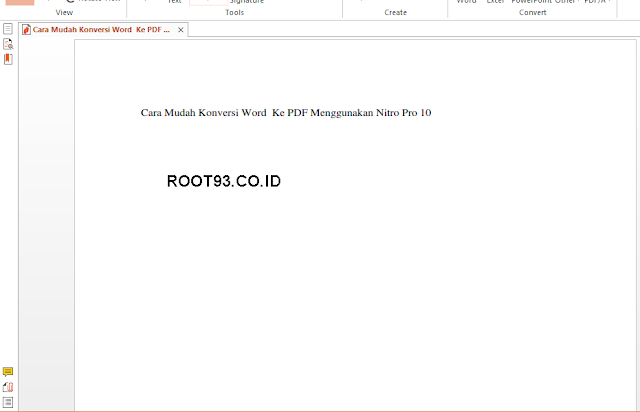

jadi langkah pertamanya harus download dulu ya kang ? kalau tidak download dulu tidak bisa ikuti langkah-langkah berikutnya :)
ReplyDeleteyang saya perlukan konvert dari pdf ke word, biar gampang saat nge-print.. jadi bisa pake aplikasi nitro ini ya kang..
ReplyDeletemau tanya, saya sudah mengunakan nitro. sudah mengikuti cara convert word ke pdf sesuai cara yang diatas. tapi kenapa gagal terus ya?
ReplyDeletemasa sih... gagalnya gimana ?
DeleteSa sdh buat sesuai cara di atas kak..tp kebala katanya eror..makasih
ReplyDeleteah masa sih ? erronya seperti apa ? tulisannya ?
DeleteSetiap kali mau jadikan file jpeg ke pdf selalu ada aplikasi print yg memperlambat waktu. Bisa dihilangkan aplikasi tersebut?
ReplyDeletemaksud dari aplikasi print ? yah jangan pilih opsi di print aja mas...
Deletesy sudh instal pdf pro 10, tp saat mau saat sudh convert dr word ke pdf, pdf nya tidak bisa muncul, blank hitam aja
ReplyDeletenitro pro saya gak bisa konfert word ke pdf kenapa ya... muncul tulisan the creation process encountered an error,and failed to create the pdf file
ReplyDeletecoba gunakan file lain, atau mas coba instal nitro di komputer lain, barangkali memang nitronya bermasalah atau gak support di komputernya
Delete